开窗查询
可以使用下拉框选择数据,当数据较多时宜使用开窗查询。开窗查询时,系统显示弹出式窗体,用户搜索并选择数据后自动回填表单。
可以选择一条数据回填表单,也可以选择多条数据一次添加到明细表。
开窗查询使用XDateBrowserButton控件实现,开窗查询可以使用对本地数据库、外部数据库,也可以使用ESB数据源。
开窗查询预览
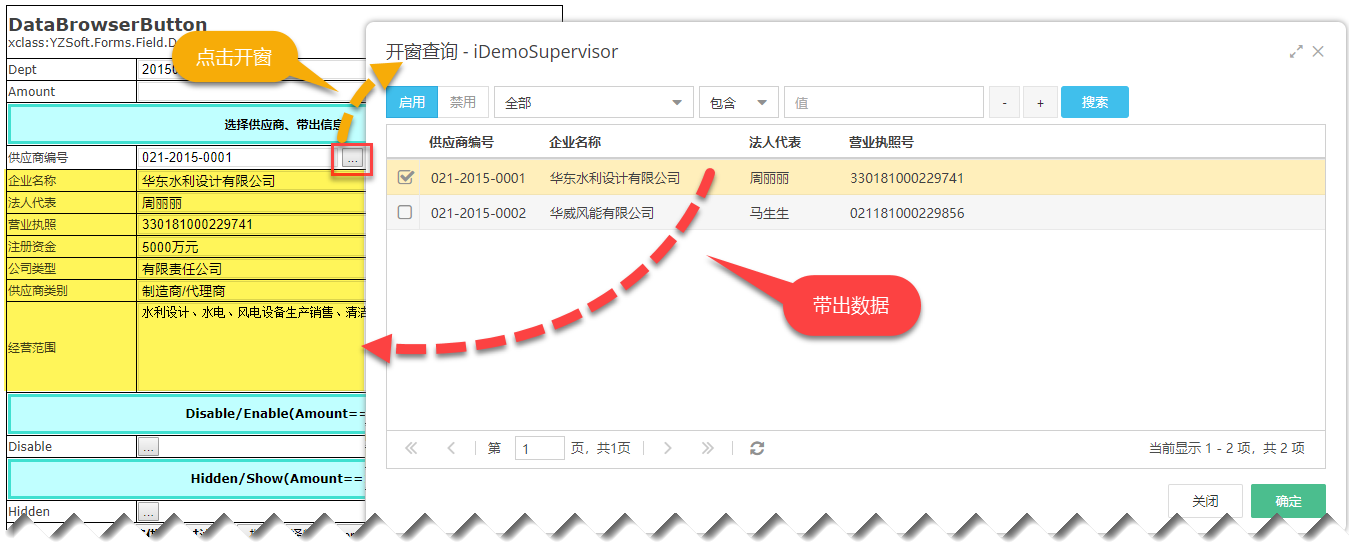
点击按钮,打开供应商查询界面,选择一个供应商后,供应商编号、企业名称、法人代表、营业执照、注册资金等信息回填到表单。
开窗查询配置
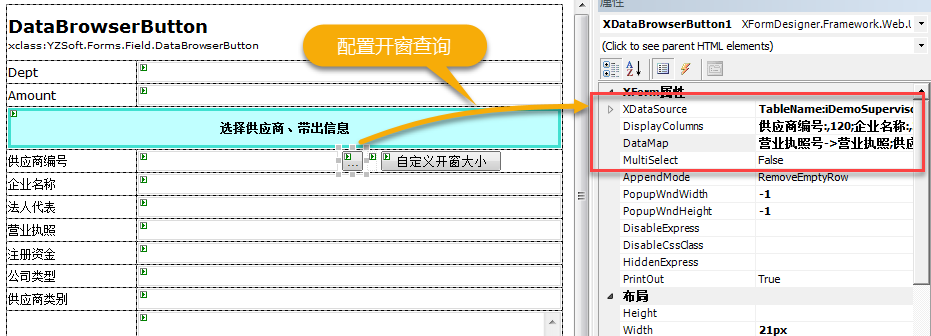
配置项 |
描述 |
XDataSource |
开窗查询的数据源,详见“使用数据源” |
DisplayColumns |
定义开窗窗体中的显示列,可指定显示那些列,列名,列宽 |
DataMap |
选择数据后,哪些字段信息回填到表单,回填到表单上的哪些字段 |
MultiSelect |
开窗窗体中的数据是否允许多选 |
配置数据源
设置XDataSource属性,完成数据源配置。
支持所有类型的数据源、支持使用表单数据动态过滤数据源。
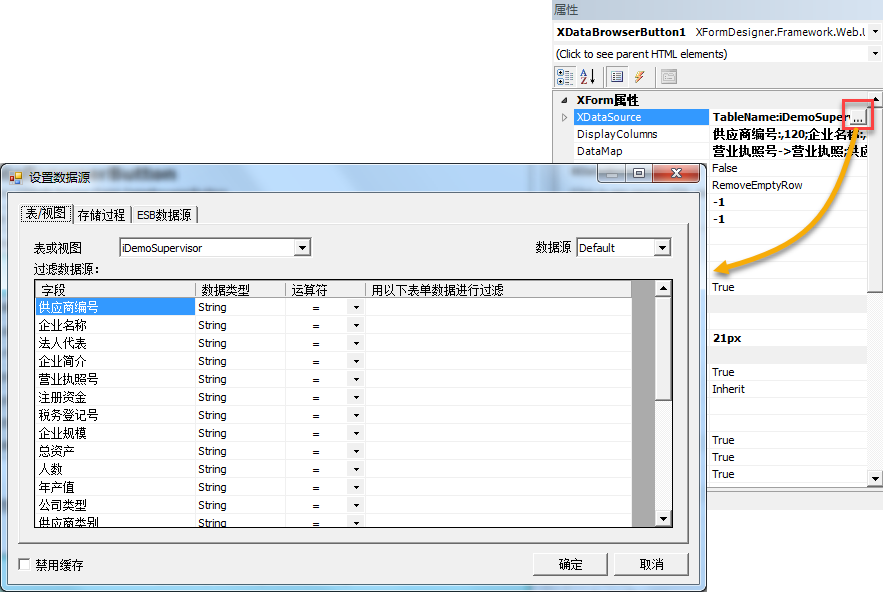
DisplayColumns
DisplayColumns决定开窗窗体中的显示列、列名、列宽。
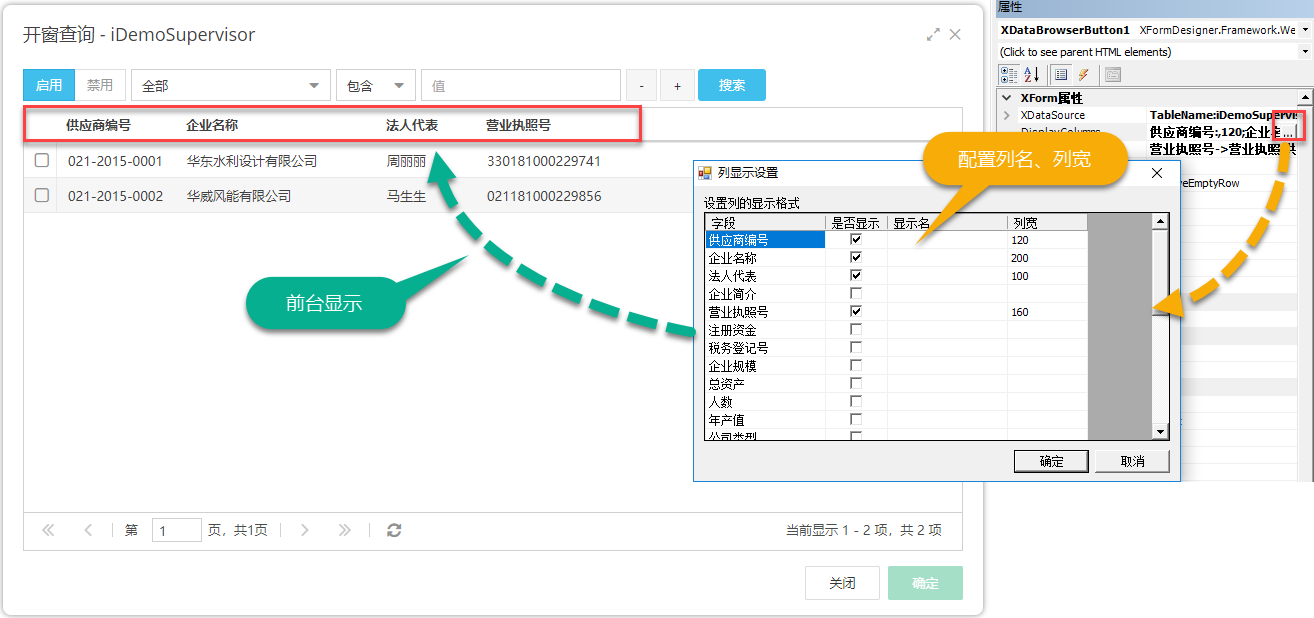
当所有列都使用了固定宽度,则最后一列自适应宽度,填充满开窗界面,如果中间列需要自适应宽度,设置列宽为-1。
支持多列自适应宽度,当多列设置宽度为-1时,代表多列均分剩下宽度。
DataMap
通过设置DataMap,使数据自动回填到表单。
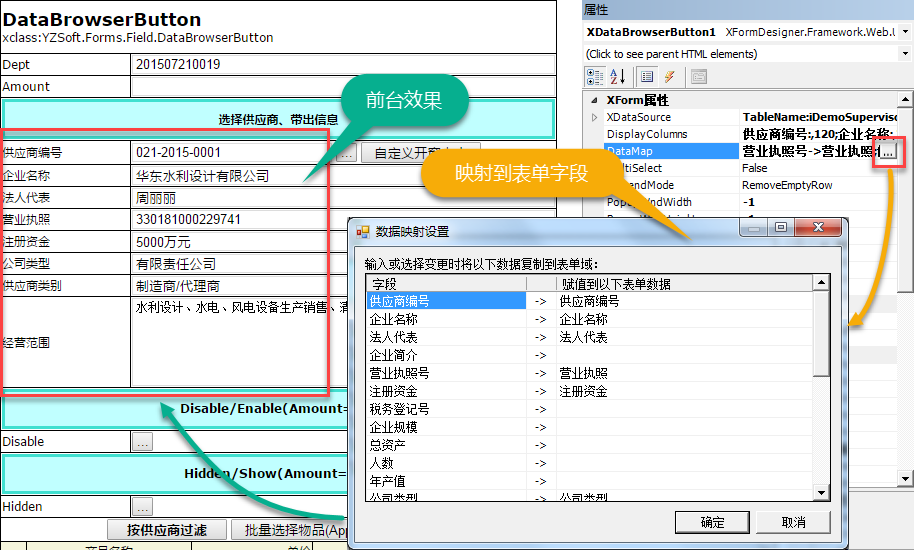
单选vs多选
开窗查询支持单选与多选,按以下场景选用:
- 主表使用单选;
- 明细表中的一行选择数据使用单选;
- 一次选择多项数据入明细表使用多选。
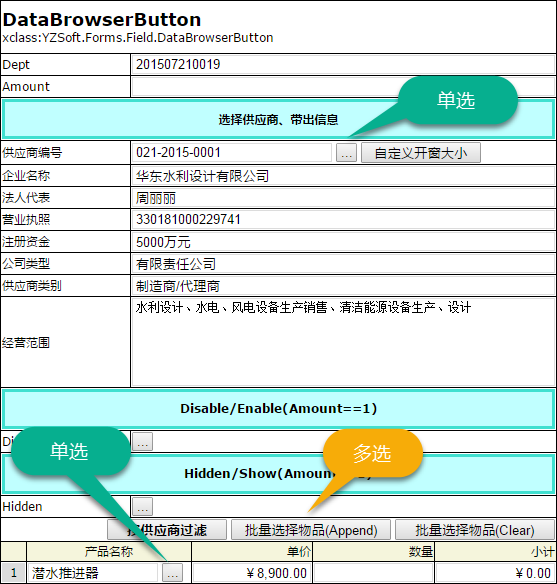
MultiSelect设置为False时为单选、True时为多选。
多选开窗查询
需要一次选择多条数据入明细表时,使用多选,多选开窗按钮不得位于明细表动态区域内(表身),也既不得位于行内,而应该位于明细表外,可位于明细表表头。
多选效果图:

AppendMode属性:
值 |
描述 |
Append |
开窗选择数据全部添加到明细表末尾 |
RemoveEmptyRow |
此为缺省值,移除明细表末尾的空行再增加新选择的数据 |
ClearAndAppend |
移除明细表中的所有行,再增加新选择的数据,也既重新选择 |
Created with the Personal Edition of HelpNDoc: Free PDF documentation generator

 在线技术支持
在线技术支持